当我们在使用电脑的时候会觉得卡顿,回头一看原来是我们的c盘内存满了,这时候我们就需要清理电脑c盘,那么c盘满了如何清理呢?快来跟小编一起学习下吧。
电脑c盘满了怎么清理:
1.首先我们打开控制面板,在页面中打开“系统”选项。

2.进入页面后,我们在左侧找到“存储”按钮,在右侧看见“立即释放空间”并点击立即释放空间。

3.然后我们选择需要删除文件,提示:因为大风以前清理过,所以图片里可清理的不多,如果初次,应该会有20-30GB。

4.之后我们再次点击“系统”进入页面点击左侧的“存储”点击出现的c盘。
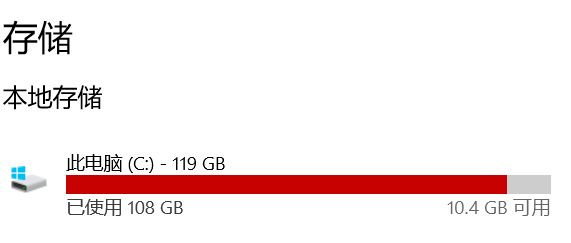
5.进去会出现C盘的存储具体使用情况,我们选择占用内存最多的点击,进去卸载自己不用的文件,应用。

以上就是电脑c盘满了怎么清理的方法,你学会了吗。